هل جربت الدخول إلى موقع إلكتروني وذهبت إلى مربع البحث لتصل إلى ما تبحث عنه بأسرع وقت ولم تصل لغايتك وغادرت الموقع ولم تعد له مرة أخرى؟ إن عدم الحصول على نتيجة واضحة لما يبحث عنه المستخدم داخل الموقع أو المتجر الإلكتروني يؤدي إلى تجربة مستخدم سيئة، لذلك إن كان موقعك يُعاني من هذه المشكلة إليك طريقة إنشاء نموذج البحث المتقدم على الووردبريس.
إن عملية إنشاء نموذج البحث المتقدم على الووردبريس يتيح للمستخدمين العثور على المحتوى الأكثر صلة بالكلمات المستخدمة في مربع البحث، مما يؤدي إلى تجربة مستخدم جيدة تجعله يبقي داخل الموقع فترة أطول من الوقت وبالتالي تحسين محركات البحث.
تحسين محرك البحث الخاص بموقعك الإلكتروني
إن عملية إنشاء نموذج البحث المتقدم لبعض المنشورات المخصصة على موقعك يعنى توجيه المستخدمين إلى محتوى بعينه عن طريق إنشاء خوارزمية بحث متقدم على الووردبريس، ولكن قبل هذه الخطوة يجب أولًا إعداد محرك البحث الخاص بموقعك بشكل عام، ويمكنك فعل ذلك من خلال تنفيذ الخطوات التالية.
- ثبت المكون الإضافي SearchWP وقم بتنشيطه.
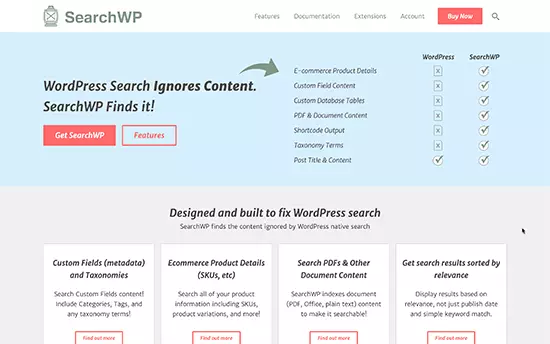
- انتقل إلى الإعدادات واختار اسم المكون SearchWP ومن قائمة الخيارات اختار الترخيص License.
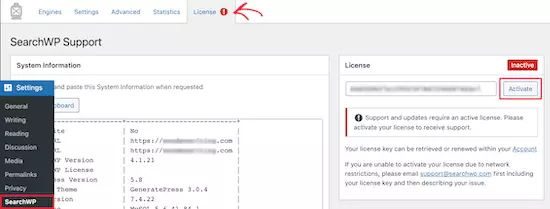
- أدخل مفتاح الترخيص الخاص بك في مربع الترخيص وانقر فوق زر تنشيط، ويمكنك الحصول على هذه المعلومة من معلومات حسابك على الموقع الخاص بالمكون الإضافي SearchWP.
- انتقل إلى خيار محركات Engines، لتنتقل إلى إعدادات محرك البحث الخاص بموقعك بشكل عام أولًا قبل إنشاء نموذج بحث متقدم على الووردبريس لبعض المنشورات المخصصة.
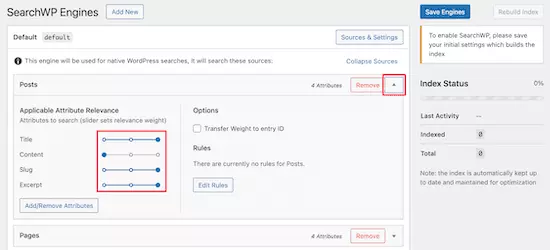
- من قائمة ضبط محرك البحث انقر فوق المنشورات، أو الصفحات، وغيرها من القوائم الموجودة أمامك في القائمة وراجع الإعدادات الافتراضية، وانقر فوق حفظ، وبذلك تكون قد أتمت إعداد محرك البحث الأول.
كيفية إنشاء نموذج البحث المتقدم على الووردبريس لبعض المنشورات المخصصة
بعد إتمام إعداد محرك البحث الأول، قد حان إنشاء نموذج البحث المتقدم لأنواع منشوراتك المخصصة، وإضافة نموذج بحث متقدم يقتصر على نوع واحد من المنشورات بشكل مخصص، ولكي يتم إنشاء مربع بحث مخصص ستضيف محرك بحث منفصل يستهدف أنواع المنشورات المخصصة التي تريدها، اتبع الخطوات التالية:
- انتقل إلى الإعدادات واختار SearchWP وانقر فوق زر إضافة جديد Add New، وستؤدي هذه الخطوة إلى إنشاء محرك بحث منفصل جديد تلقائيًا.
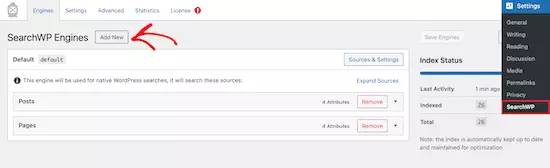
- انقر فوق زر المصادر والإعدادات Sources & Settings، ستظهر نافذة يمكنك من خلالها تحديد مصادر محرك البحث المخصص الخاص بك.
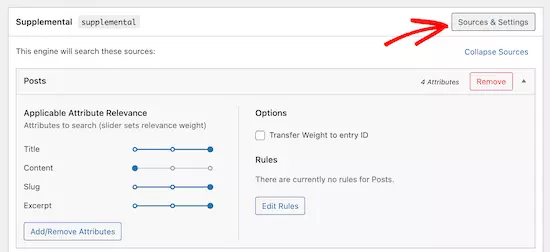
- حدد المصادر التي تريد تضمينها وألغي تحديد ما لا تريده.
- يمكنك تسمية اسم المحرك المخصص من مربع اسم المحرك Engine Name المخصص لذلك.
- انقر فوق زر حفظ المحركات Save Engines لحفظ المحرك الجديد لنوع المنشور المخصص.
- حمل هذا الامتداد SearchWP Shortcodes Extension وثبته ونشطه.
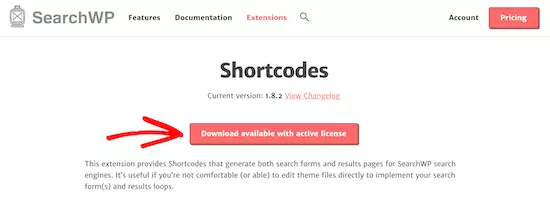
- انتقل إلى الصفحات Pages واختار إضافة جديد وقم بتسمية الصفحة، لإنشاء صفحة نموذج بحث مخصص باستخدام الرموز القصيرة.
- انقر فوق زر إضافة كتلة Add Block لإظهار قائمة الكتل، ثم اكتب HTML في مربع البحث.
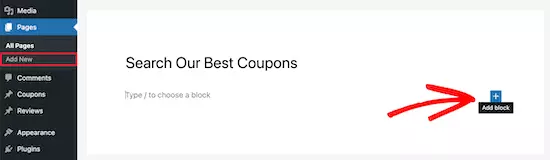
- حدد كتلة HTML المخصص، أضف الرموز القصيرة، والـ HTML إلى صفحتك، وسيقوم الرمز بإضافة محرك البحث الخاص بموقعك، وإنشاء قسم لعرض نتائج البحث، وإظهار رسالة عدم وجود نتائج إذا لزم الأمر، وإضافة ترقيم الصفحات إذا كان هناك مجموعة من النتائج المتعددة لبحث المستخدم.
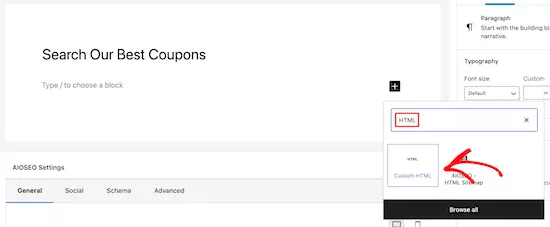
- انقر فوق نشر أو تحديث لحفظ صفحتك وظهور محرك البحث المخصص على موقعك أو متجرك الإلكتروني.
أفضل المكونات الإضافية لتحسين البحث في الووردبريس على موقعك
يُعاني بعض أصحاب المتاجر والمواقع الإلكترونية من مشاكل في ميزة البحث الافتراضية في الووردبريس، وخاصة عند إضافة المزيد من المحتوى على الموقع، فإن حصول المستخدم على تجربة بحث جيدة ينتج عنها تعزيز المشاركة، وزيادة التحويلات، وزيادة المبيعات.
والجديد بالذكر أن هناك العديد من مكونات البحث الإضافية التي تساعد على تحسين تجربة البحث لأغراض محددة مثل إنشاء نموذج البحث المتقدم على الووردبريس كما شرحنا بالخطوات العملية في بداية المقال، والآن دعنا نلقي نظرة على بعض أفضل مكونات البحث الإضافية في الووردبريس.
1. المكون الإضافي ElasticPress
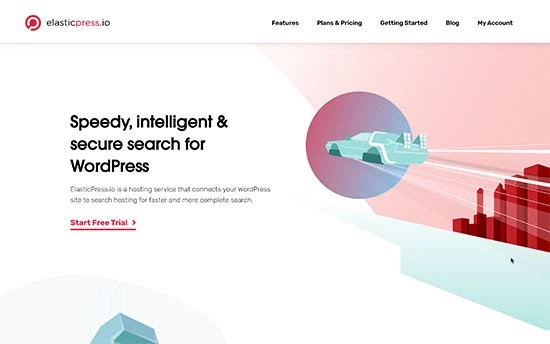
يعمل هذا المكون الإضافي بشكل جيد مع ووكومرس ويظهر للمستخدمين المنتجات التي يبحثون عنها بسرعة حيث يقوم بتشغيل استعلامات البحث السحابية ليعرض النتائج في طرفة عين. فضلًا عن سهولة استخدامه على لوحات تحكم الووردبريس، ويُمكنك الحصول عليه بسعر 79 دولار شهريًا.
2. المكون الإضافي Ivory Search
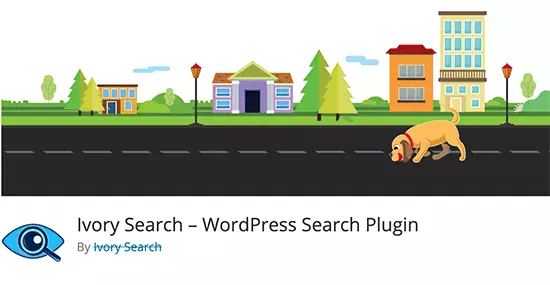
يُعد هذا المكون من أفضل المكونات الإضافية وذلك لأنه يحل محل البحث الافتراضي في الووردبريس، كما أنه يسمح بإنشاء نموذج البحث المتقدم على الووردبريس للمنشورات المخصصة.
وعلاوة على ذلك فيمكنك من خلاله إنشاء نماذج ديناميكية مختلفة من موقعك الإلكتروني، بالإضافة إلى أنه يعمل مع الرموز القصيرة، ومتعدد اللغات ويعمل بكفاءة عالية مع متاجر الووكومرس، ويُمكنك الحصول عليه بسعر 19.99 دولار سنويًا.
3. المكون الإضافي WP Google Search
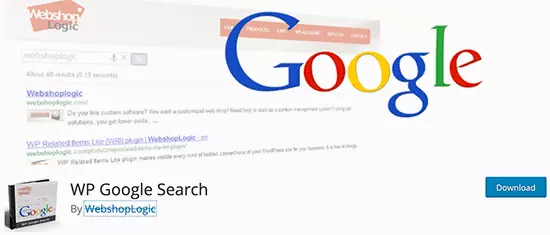
يعمل هذا المكون التابع لجوجل بكفاءة عالية مع الووردبريس، حيث يحل محل البحث الافتراضي عن طريق لوحة تحكم وإعدادات سهلة للغاية، كما أنه مكون مجاني ويستخدم الرموز القصيرة في عملية عرض نموذج البحث.
4. المكون الإضافي SearchWP Ajax Live
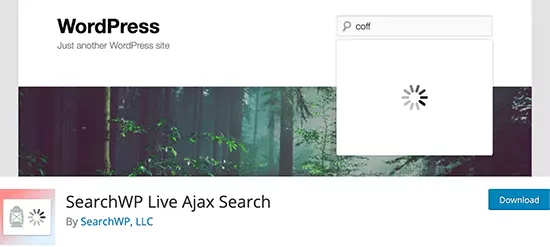
إن هذا المكون الإضافي هو ملحق تابع لـ SearchWP ويسهل استخدامه مع الووردبريس، فيعمل على تعزيز عملية البحث الحالية لأي موقع من خلال إظهار نتائج البحث الحية بمجرد بداية المستخدم في كتابة الكلمات في مربع البحث.
يوفر أيضًا خيار تخصيص مرن لجميع المستخدمين، بالإضافة إلى تقسيم قالب النتائج والوظائف في أي نموذج بحث، ويُمكنك استخدامه على الفور لأنه مجاني.
5. المكون الإضافي YITH WooCommerce Ajax Search
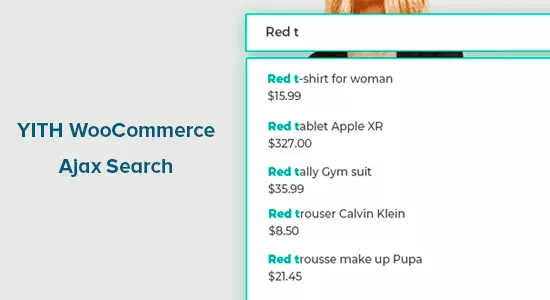
يعمل المكون الإضافي هذا بكفاءة عالية في متاجر الووكومرس وخاصة المتاجر متعددة اللغات، إذ يساعد العملاء في العثور على المنتجات في طرفة عين، بالإضافة إلى أنه يسمح لهم بالبحث في الرموز التعريفية، والبحث ضمن فئات منتجات بعينها، وتصفية النتائج دون الحاجة إلى إعادة تحميل الصفحة.
إن هذا المكون قابل للتخصيص وذلك لأنه يوفر ميزة عرض الصور المصغرة والشارات والأسعار والعروض الترويجية في نتائج البحث الحية، ويُمكنك الحصول عليه بسعر 69.99 دولار سنويًا.
6. المكون الإضافي Ajax Search for WooCommerce
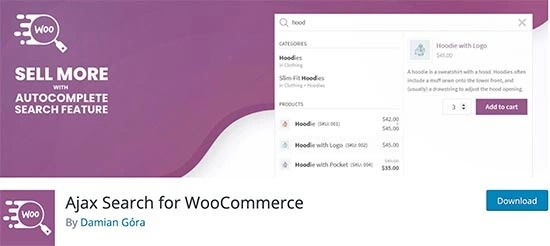
إنه مكون إضافي آخر يتناسب مع متاجر ووكومرس بجميع لغاتها، كما أنه يسمح بإنشاء نموذج البحث المتقدم على الووردبريس لبعض المنشورات أو المنتجات أو أي محتوى في متجرك. يسمح أيضًا بحصول المستخدمين على نتائج بحث فورية دون الحاجة إلى إعادة تحميل الصفحة، ويُمكنك استخدامه بشكل مجاني أما إذا أردت الحصول على جميع مميزاته ستدفع 49 دولار مقابل ذلك سنويًا.
ختامًا إن عملية البحث أمر في غاية الأهمية بالنسبة للمستخدمين وأصحاب المواقع على حدٍ سواء، وذلك لأنها توفر الوقت والجهد على المستخدم، وتسمح لصاحب الموقع بتحقيق نجاحات وأرباح كبيرة، فإن كنت صاحب موقع إلكتروني أهتم بتحسين تجربة البحث للمستخدمين، وإن كنت ترغب بتوجيه عملائك لمحتوى أو منتج أو خدمة بعينها أتبع خطوات إنشاء نموذج البحث المتقدم على الووردبريس في موقعك وأخبرنا بالنتائج.
انضم لمجتمع عرب ووردبريس الأكبر عربيًا لدعم مستخدمي ووردبريس. من خلال المجتمع ستحصل على المساعدة اللازمة في إنشاء موقعك الووردبريس أو تخصيص متجرك على ووكومرس
زيارة منتدى عرب ووردبريس ←
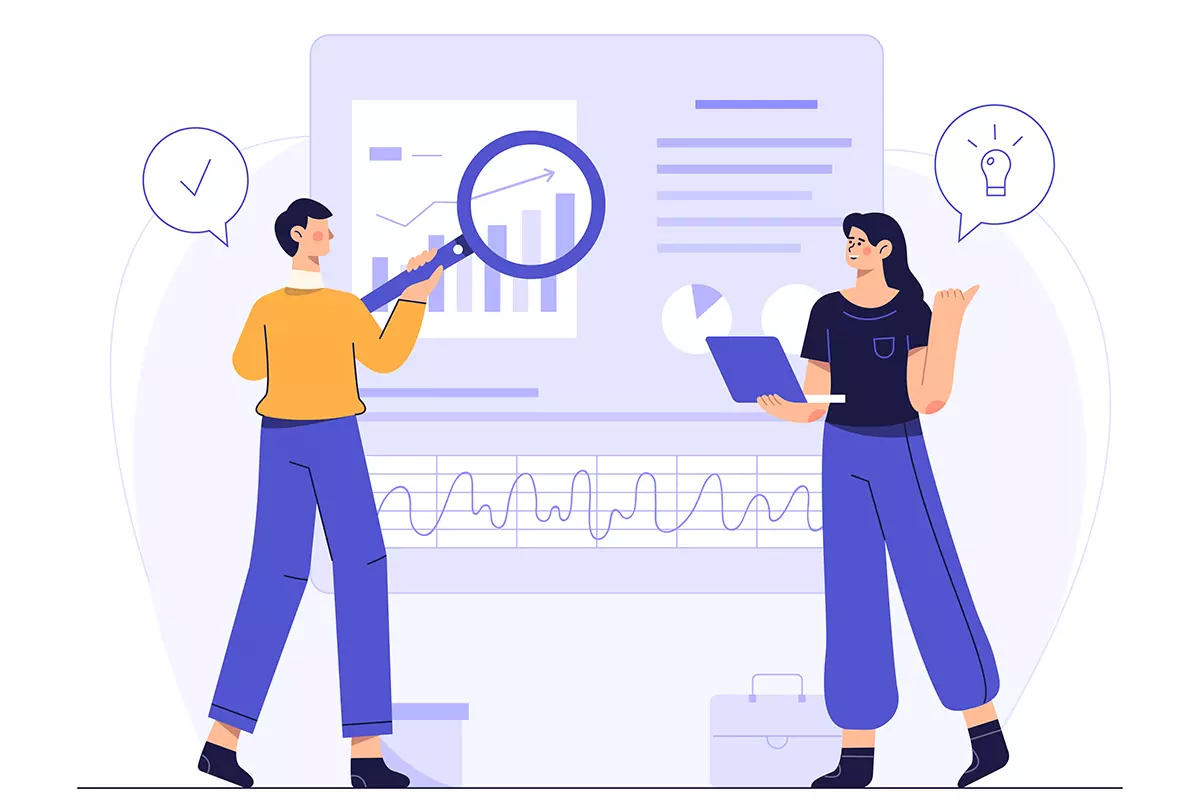




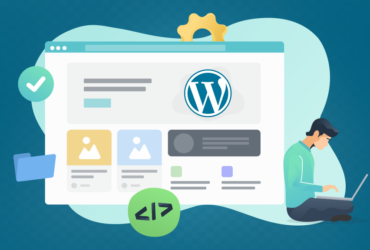
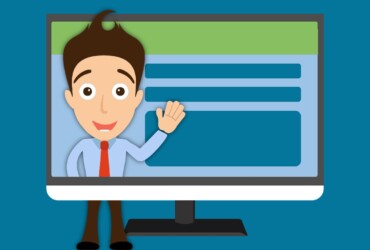

اترك تعليقك